すべての VPN (仮想プライベート ネットワーク) プロバイダーが優れている点の 1 つは、提供するサーバーの場所の幅が広いことです。IPVanish (新しいタブで開きます) は、これを実現するサービスの 1 つであり、1,000 台以上のサーバーが世界 60 か国以上に分散されています。
このガイドでは、Windows アプリで IPVanish サーバーに接続するさまざまな方法と、IPVanish サーバーを変更する方法を説明します。
アプリにはサーバーに接続する方法が複数あります。それらすべてを見てみましょう。
- 最高の VPN サービスのリストをご覧ください。
オプション #1 - クイック接続
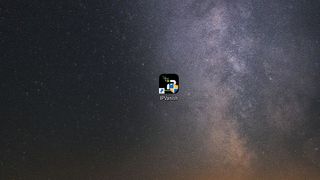
1.アプリを起動する
IPVanish アプリを見つけて開きます。
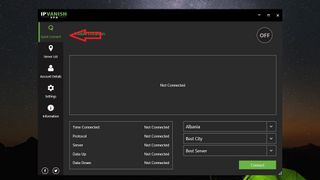
2.「クイック接続」を選択します。
IPVanish アプリで[クイック接続]ボタンをクリックします。
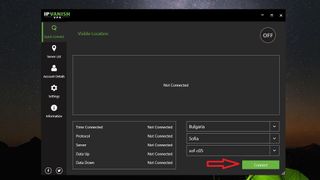
3.接続する
[クイック接続] 画面から、接続したい国、都市、および IPVanish サーバーを選択し、[接続]をクリックします。
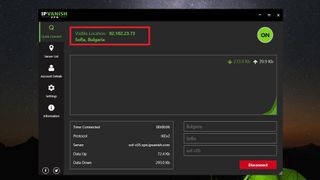
正常に接続したら、アプリのメイン ウィンドウを見て、接続されていることと、IP が正常に変更されていることを確認します。アプリ ウィンドウの右下隅にある赤い[切断]ボタンまたは右上隅にある緑色の[ON]ボタンをクリックすることで、いつでも切断できます。
オプション #2: サーバーリスト
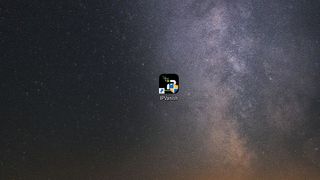
1.アプリを起動する
IPVanish アプリを見つけて開きます。
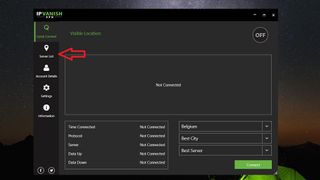
2.「サーバーリスト」に移動します。
アプリから、アプリ ウィンドウの左側にあるツールバーにある[サーバー リスト]アイコンをクリックします。
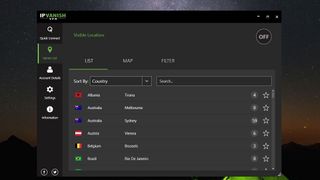
3. サーバーに接続する
リストを参照して、接続するサーバーを見つけることができます。いずれかの場所の名前を 1 回クリックして、その場所に接続します。
検索バーを使用して、接続したい国を見つけることもできます。検索バーに場所の名前を入力し、1 回クリックするだけで、検索結果のサーバーに接続します。
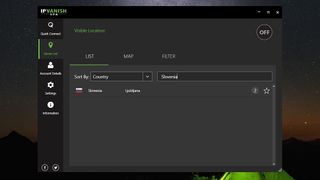
検索結果を国名、応答時間、負荷で並べ替えたり、お気に入りの場所がある場合は選択したりできます。場所名の横にある星アイコンをクリックすると、その場所をお気に入りとしてマークできます。
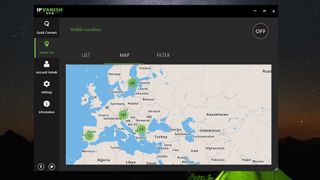
あるいは、地図を使用して、そこから場所を選択することもできます。これにアクセスするには、「LIST」タブと「FILTER」タブの間にある「MAP」タブをクリックします。地図上の場所をクリックして接続します。
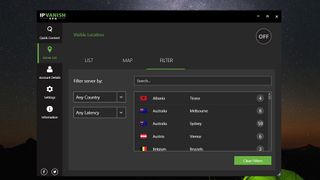
目的のサーバーを見つけるもう 1 つの方法は、[フィルター]タブをクリックし、左側に表示されている 2 つのパラメーター (国と遅延) に従ってサーバー リストをフィルターすることです。ドロップダウン リストをクリックしてパラメータを選択し、必要なパラメータを選択します。リストが変更され、選択したパラメータに適合する場所のみが表示されます。接続したい場所をクリックします。
4.それだけです!
これで接続されました。接続するたびに、アプリ ウィンドウの右上隅にある丸い黒いOFFボタンが緑色のONボタンに変わることに注意してください。このボタンをクリックすると、VPN サーバーから切断できます。
